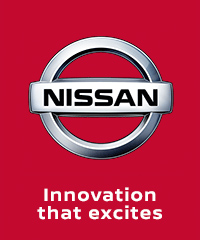Настройка информации в шапке сайта
По умолчанию информация в шапке вашего сайта выглядит следующим образом.
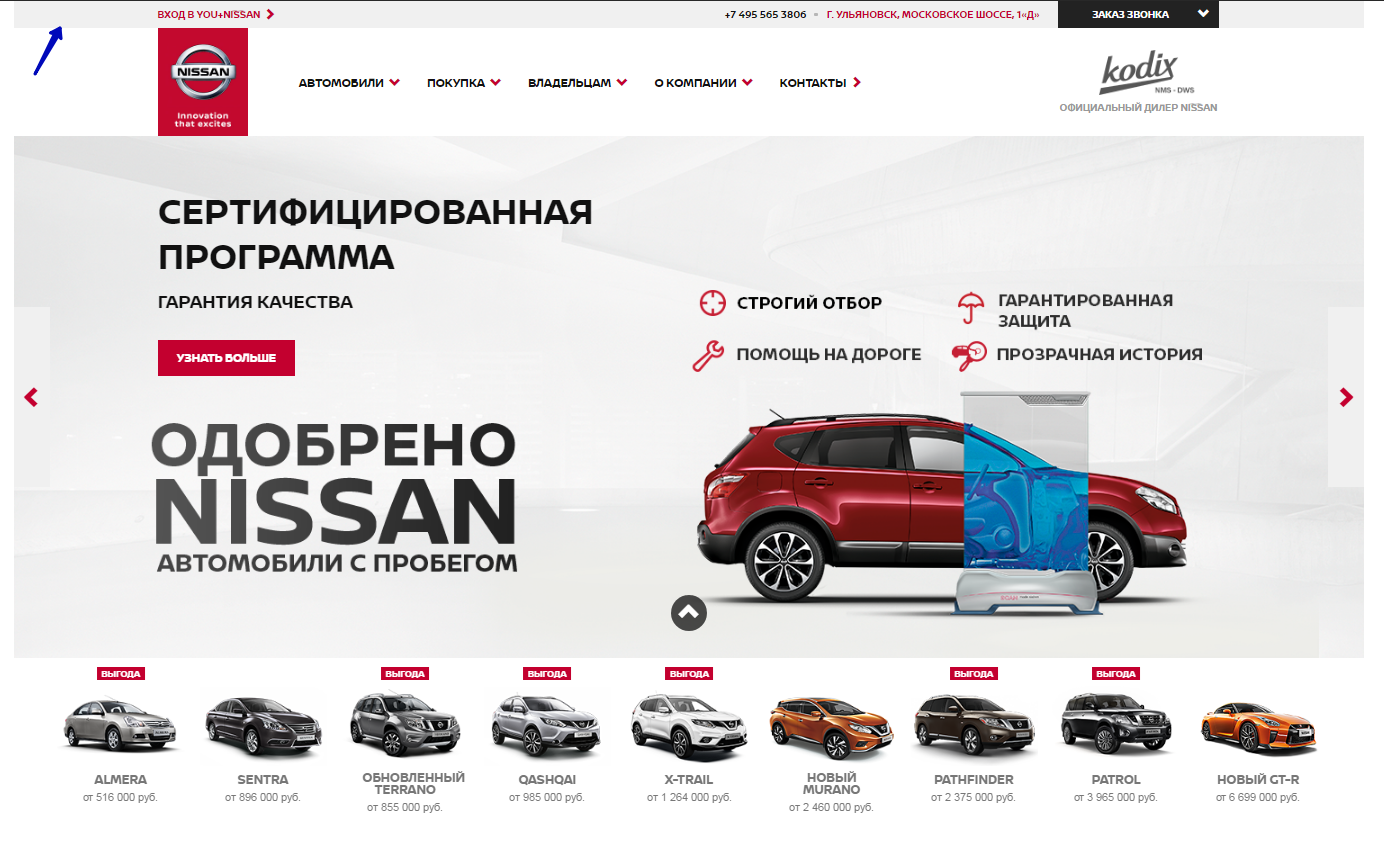
Но вы можете настроить вариант отображения информации по своему усмотрению.
Итак, вы можете.
Заменить ссылку "Вход в YOU+NISSAN".
В этом случае название ссылки изменится на "Вход в личный кабинет"
Например, заменим ссылку на /purchase/used-cars/
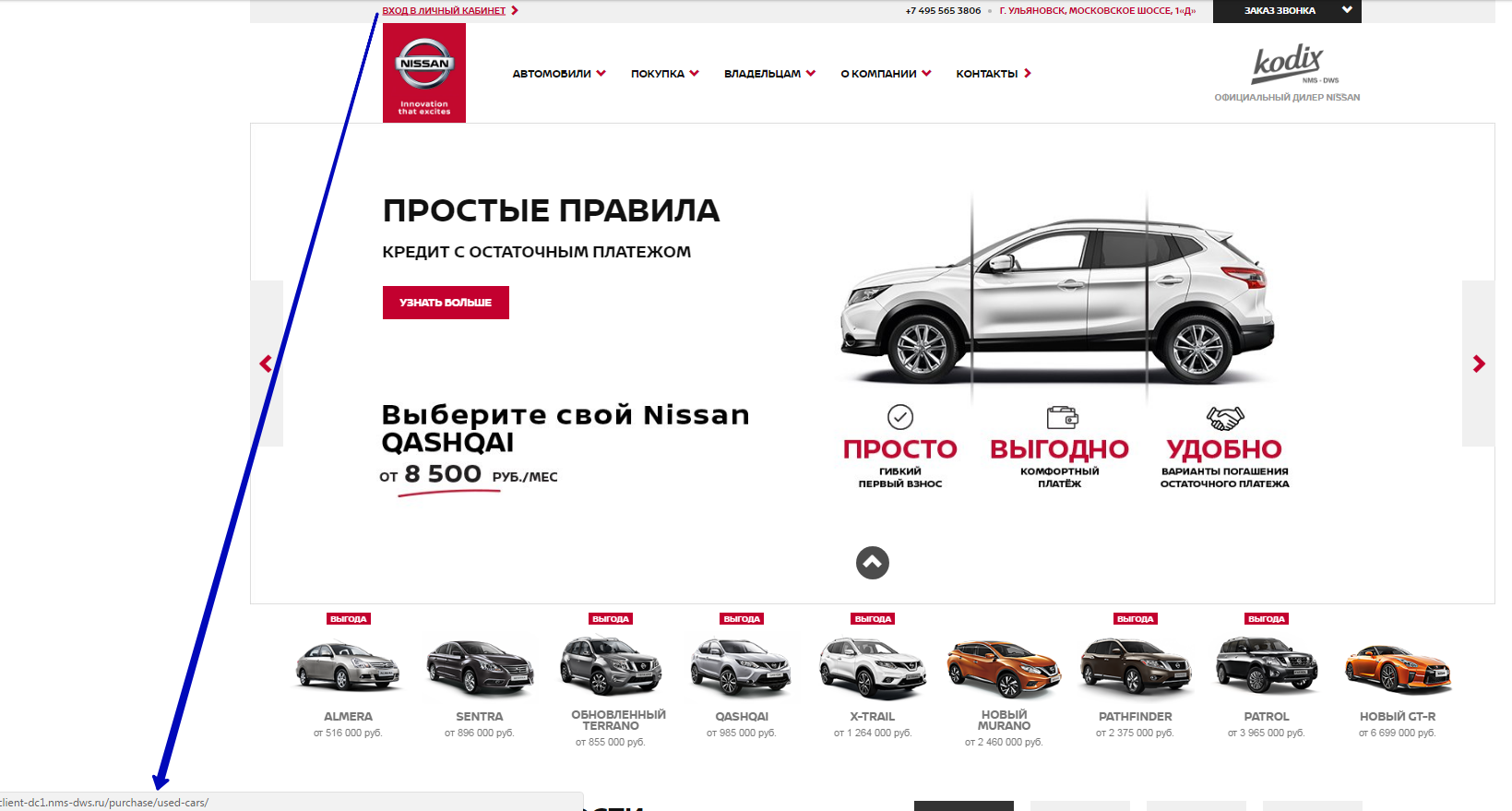
Как это сделать?
1) Включаем "режим правки"

2) Наводим курсор в любое место в области (1), после чего у вас появится панель инструментов (2)
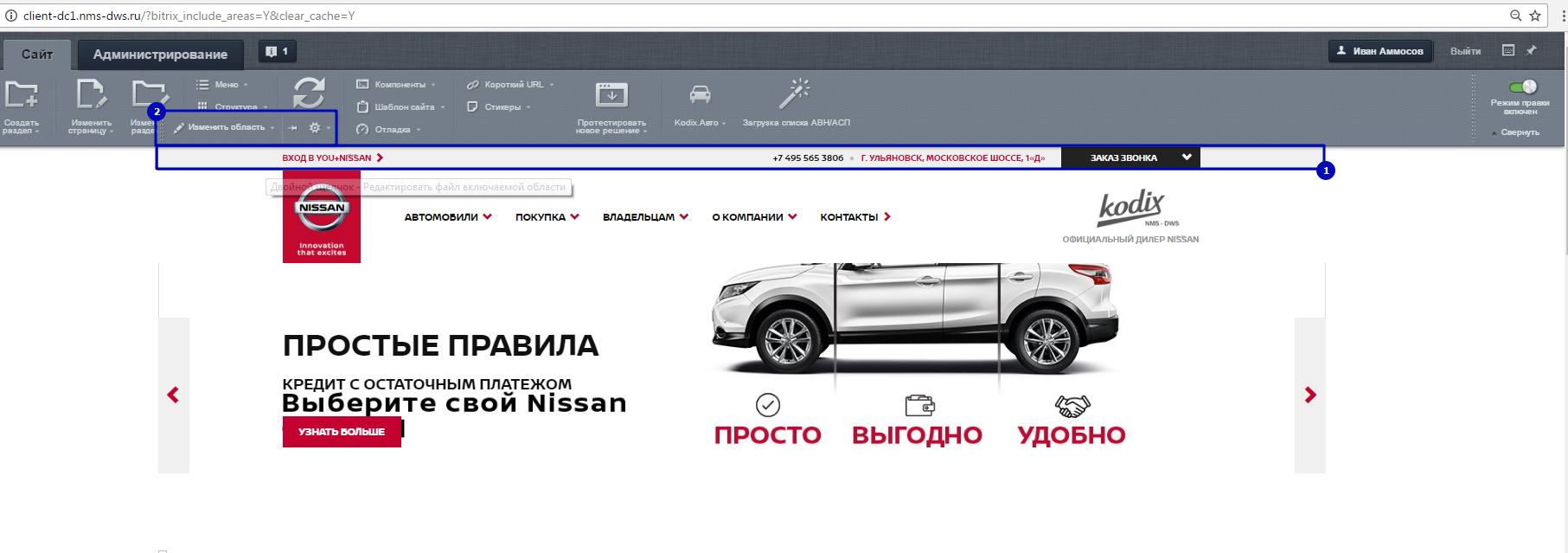
3) Переходим к редактированию параметров компонента
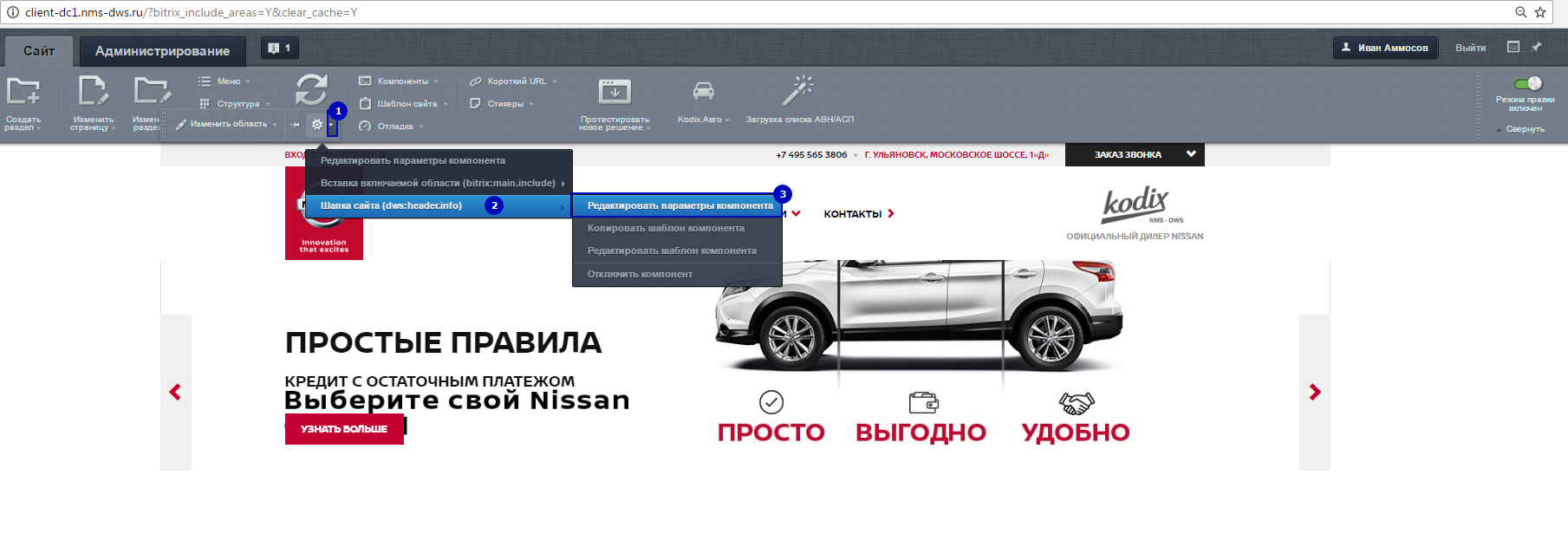
4) В поле "Ссылка на личный кабинет" прописываем необходимую ссылку (в нашем примере это /purchase/used-cars/) и нажимаем кнопку "Сохранить".
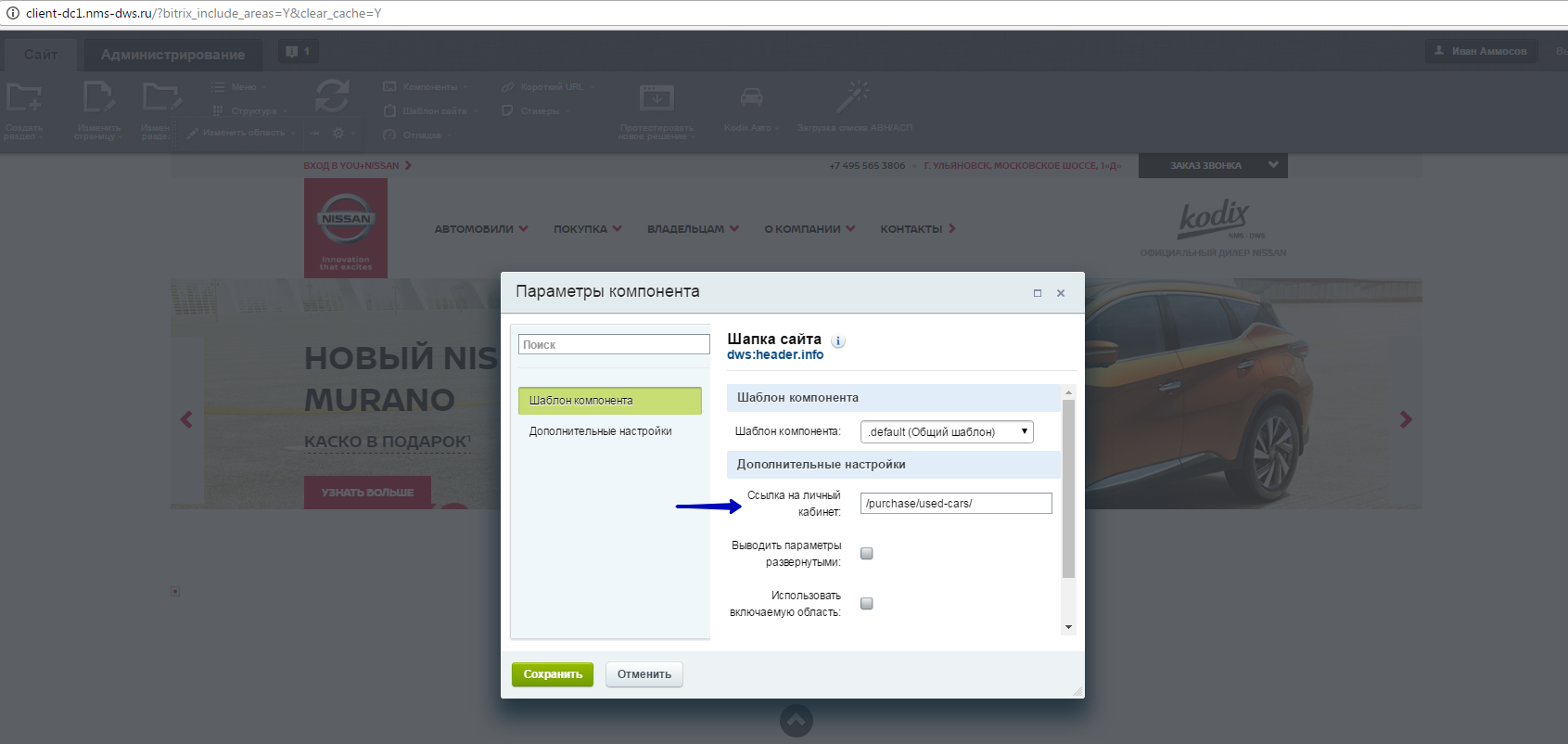
Теперь "Вход в личный кабинет" ведет на указанную вами ссылку.
Также вы можете выводить контактную информацию в развернутом виде.
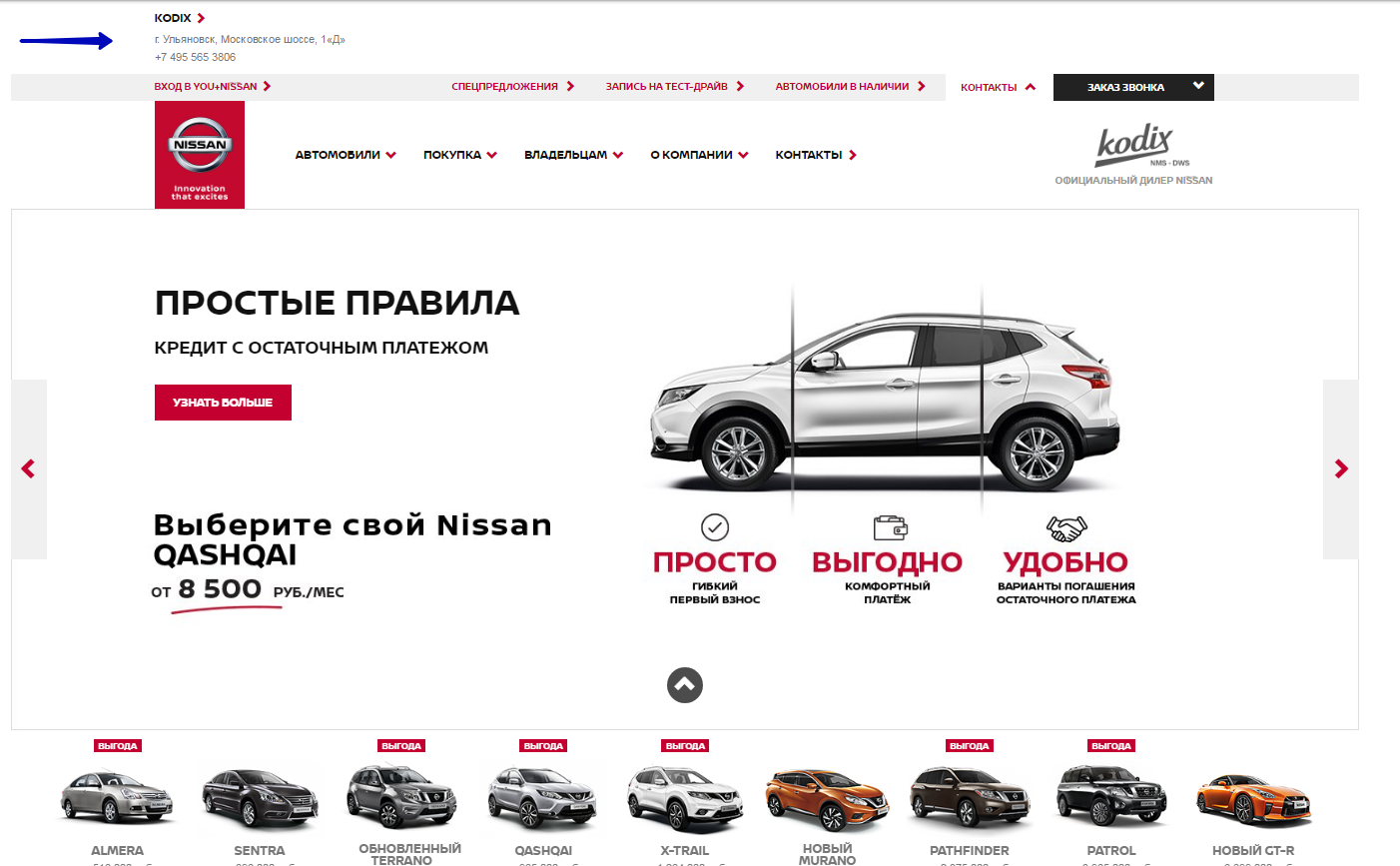
Как это сделать?
Первые 3 шага точно такие же, как и в Заменить ссылку "Вход в YOU+NISSAN" (см. выше)
4) Ставим галочку "Выводить параметры развернутыми" и нажимаем кнопку "Сохранить".
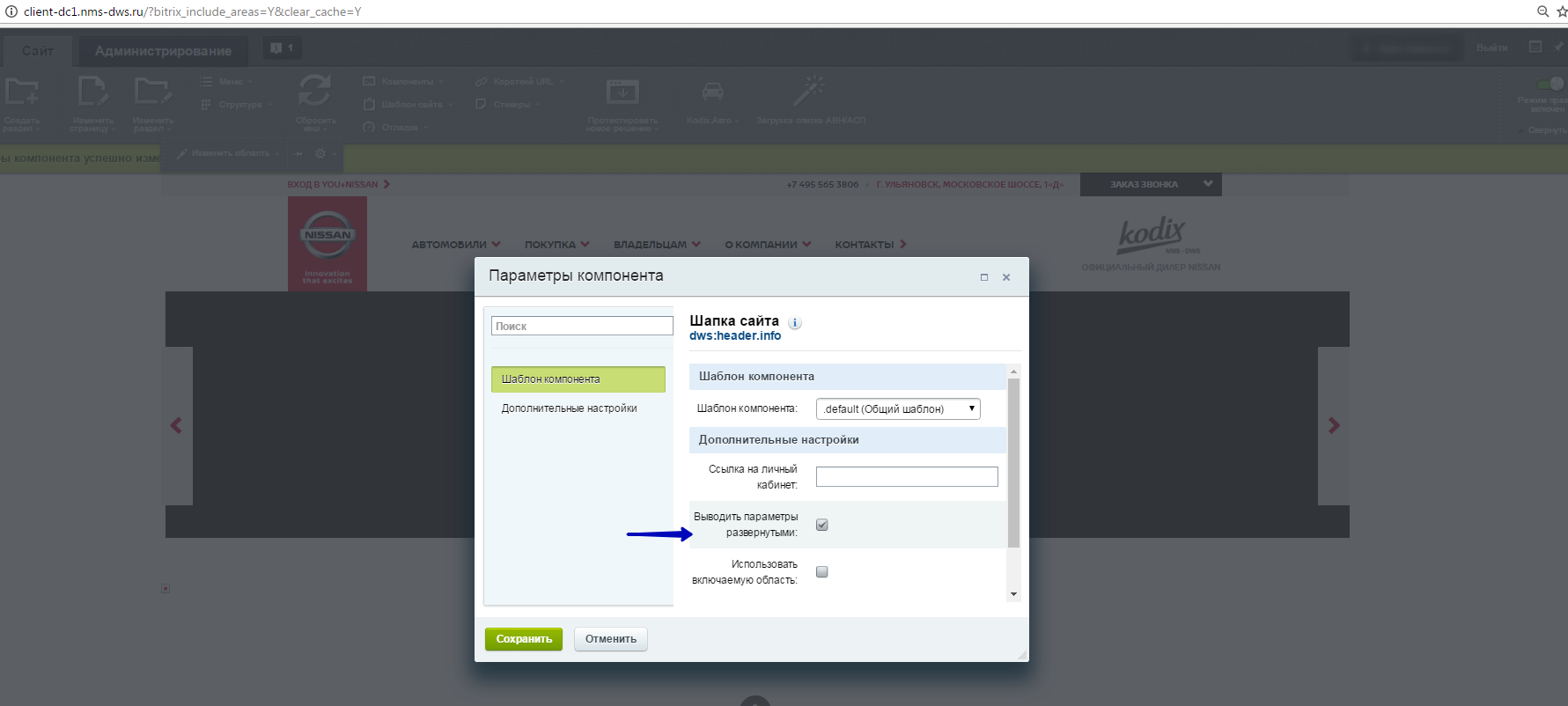
Готово.
Вы можете добавить несколько номеров телефонов.
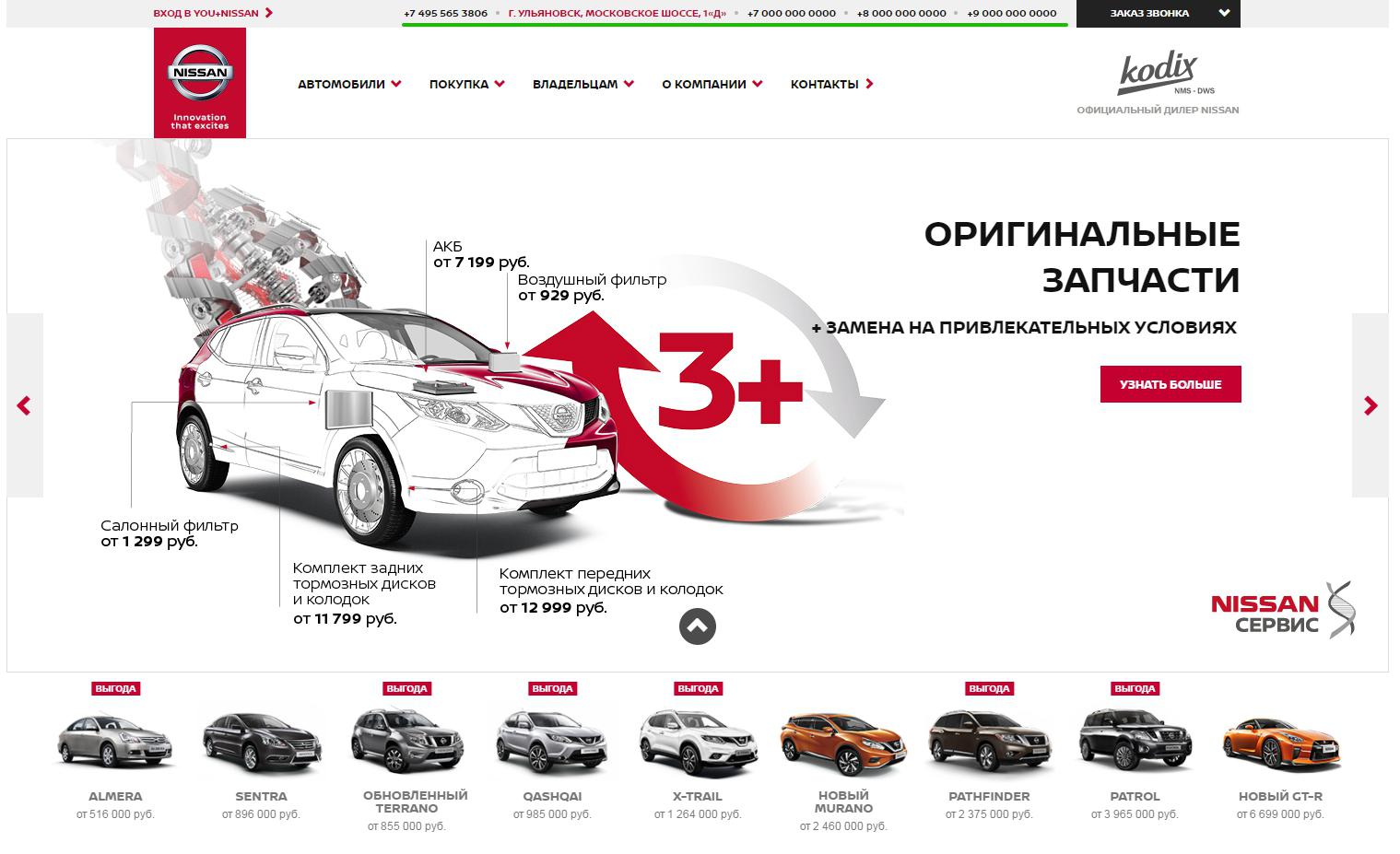
Как это сделать?
Первые 3 шага точно такие же, как и в Заменить ссылку "Вход в YOU+NISSAN" (см. выше)
4) Введите номер(-а) в поле "Дополнительные номера" (1). Если вы хотите указать несколько номеров телефонов - добавьте поля при помощи кнопки "+" (2). После чего внесите номера телефонов и нажмите "Сохранить".
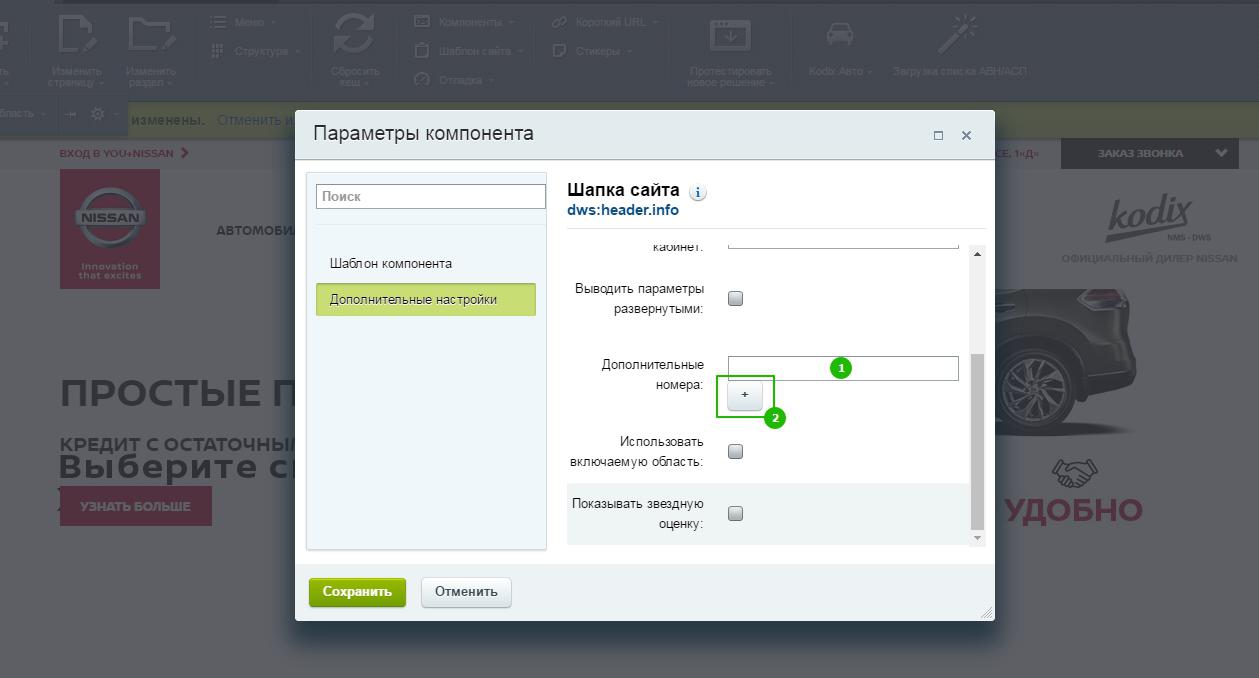
Готово.
Кроме этого, вы можете использовать HTML в блоке контактов (любая необходимая информация).
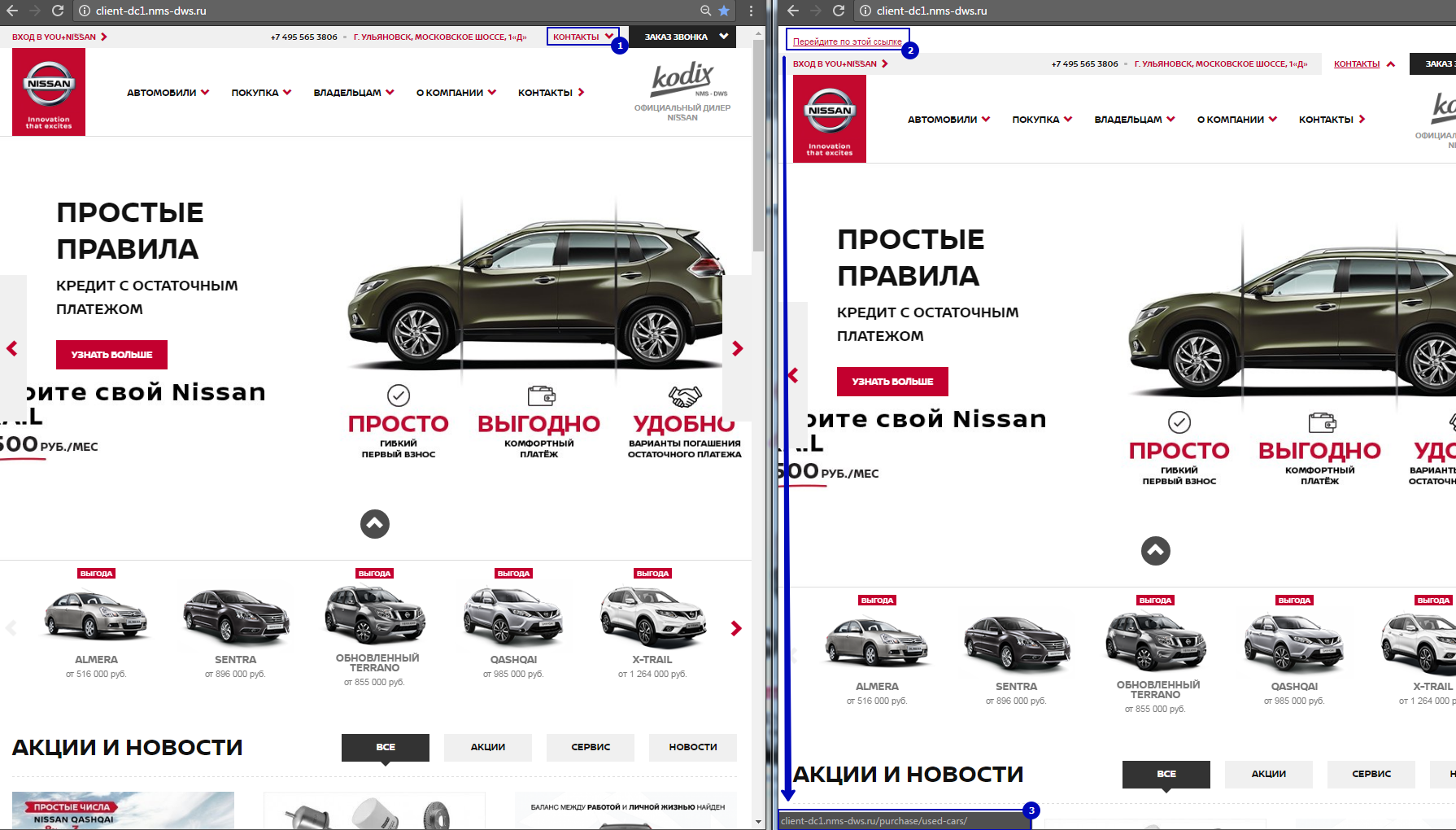
Как это сделать?
Первые 3 шага точно такие же, как и в Заменить ссылку "Вход в YOU+NISSAN" (см. выше)
4) Ставим галочку "Использовать включаемую область" и нажимаем кнопку "Сохранить".

5) Наводим курсор в любое место в области (1), после чего у вас появится панель инструментов (2). Необходимо нажать на "Изменить область"
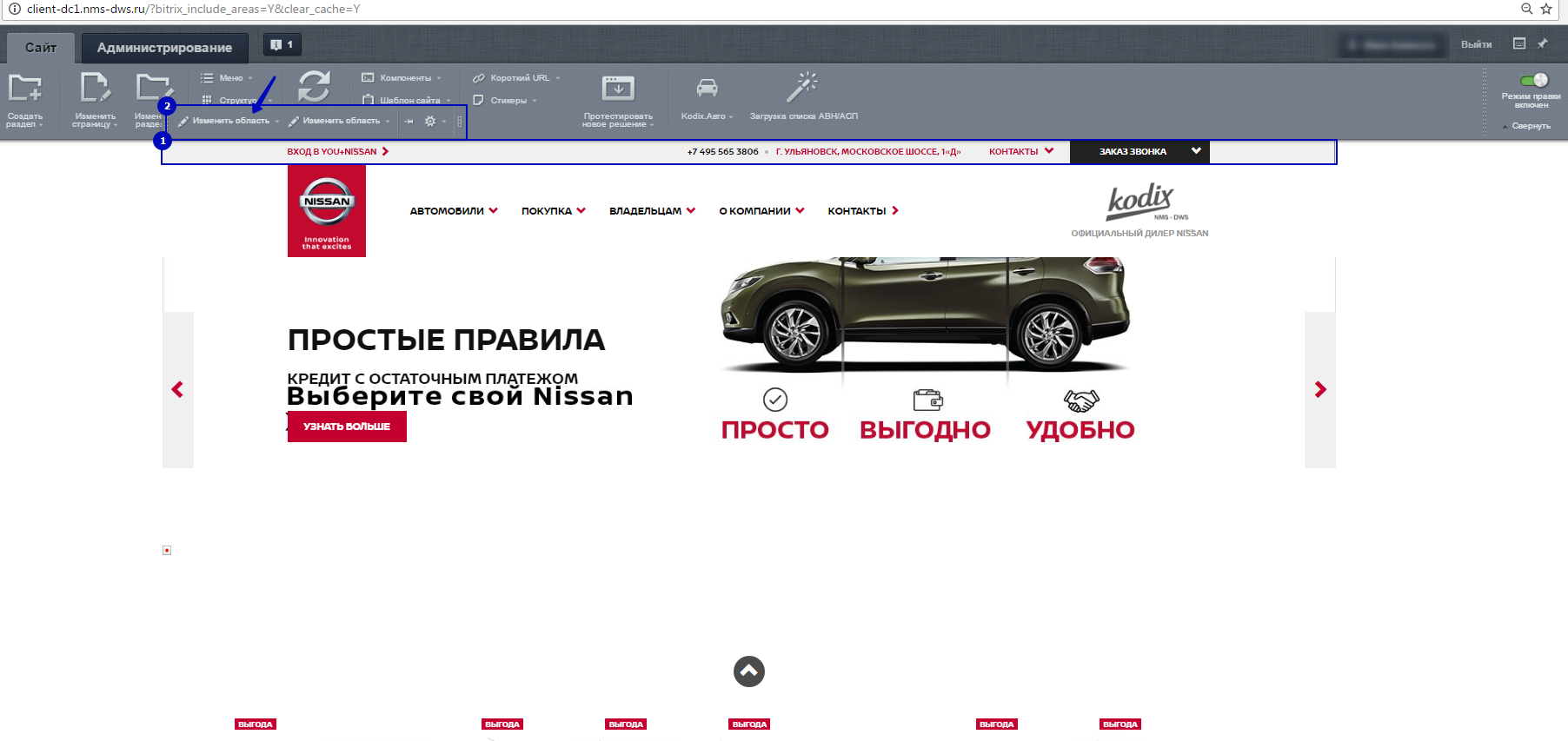
6) В открывшемся окне вводим необходимую информацию (в примере ссылка на раздел "Оценка вашего авто") и нажимаем "Сохранить".
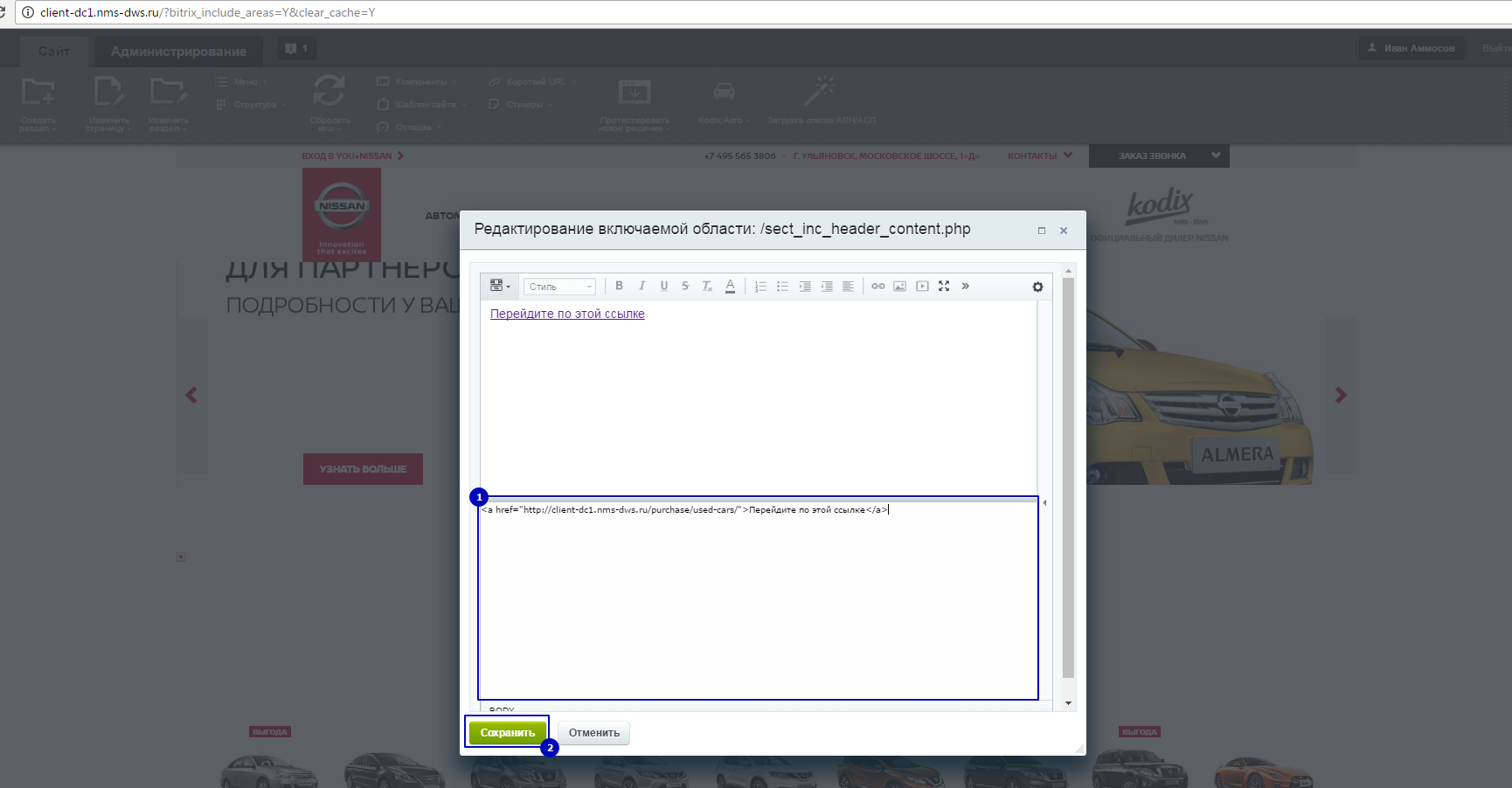
Готово.
P.s. если вы хотите, чтобы информация отображалась "по умолчанию", стоит выбрать оба параметра компонента.
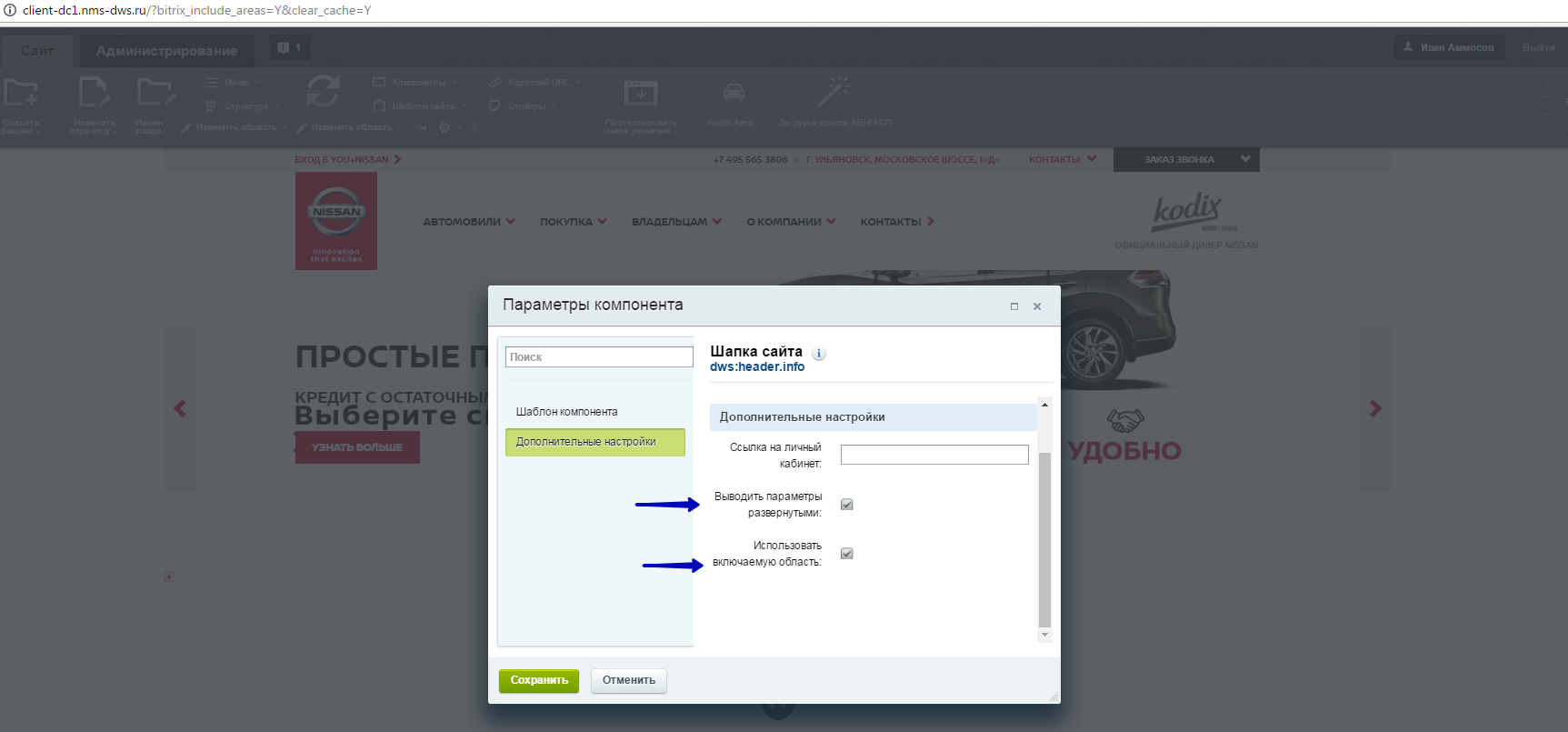
Сервис поддержки клиентов работает на платформе UserEcho